如何更改苹果手机键盘模式 苹果iPhone如何更改键盘样式
日期: 来源:铲子手游网
如何更改苹果手机键盘模式,苹果iPhone作为全球最受欢迎的智能手机之一,其键盘样式在用户使用过程中起着至关重要的作用,对于一些用户来说,初始的键盘样式可能并不完全符合他们的需求和使用习惯,因此需要进行一些个性化的调整。如何更改苹果iPhone的键盘模式呢?本文将介绍一些简单易行的方法,帮助用户轻松改变iPhone键盘样式,以提升使用体验。
苹果iPhone如何更改键盘样式
具体方法:
1.在手机桌面找到并点击进入[设置]。

2.在“设置”界面,点击进入[通用]设置。

3.在“通用”设置界面,点击[键盘]设置。
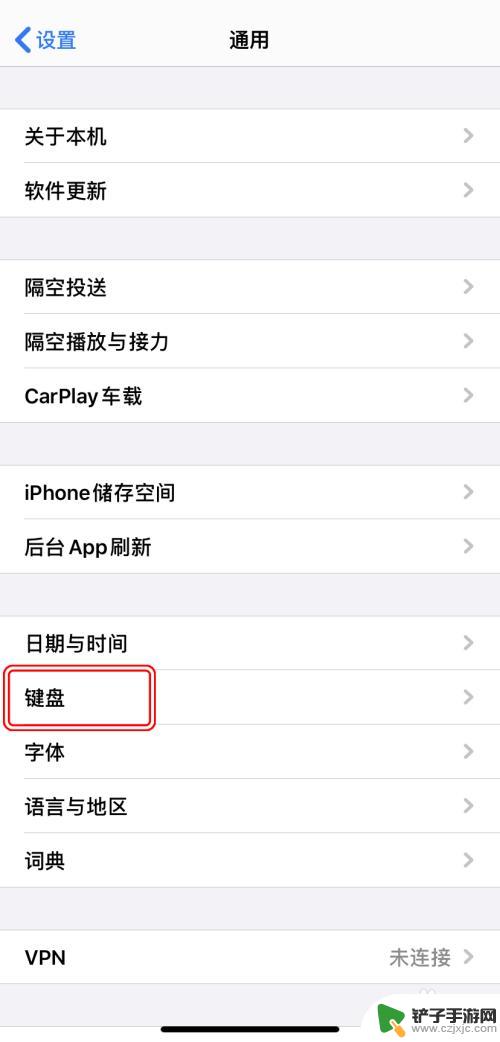
4.在“键盘”设置界面,点击[键盘]。

5.点击想要更改的已添加的键盘布局。

6.根据喜好选择键盘样式/输入方式即可。
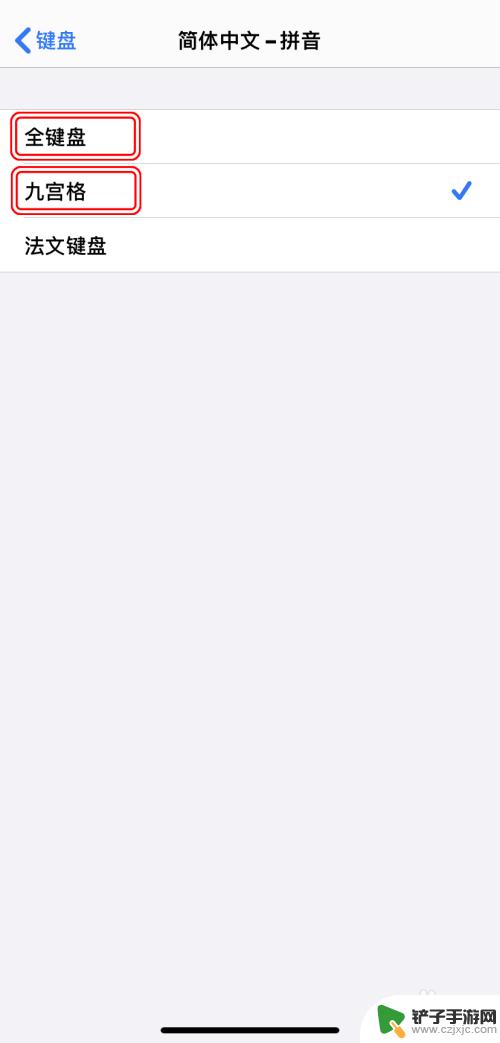
以上是如何更改苹果手机键盘模式的全部内容,如果您遇到这种情况,可以按照以上方法解决,希望对大家有所帮助。














